Ak ste sa rozhodli získať prvú kreditnú kartu spoločnosti Apple, Apple Card, potom budete musieť vedieť, ako spravovať túto kartu a svoj účet. Či už ste sa rozhodli zaobstarať si lesklú titánovú fyzickú kartu alebo ostať len pri digitálnej verzii, tu je niekoľko tipov, ako udržať všetko v poriadku.
Súvisiace:
- Ako spravovať svoj účet Apple Cash
- Ktoré obchody neprijímajú alebo prestali akceptovať Apple Pay
- Ako nastaviť a používať Apple Pay ako najjednoduchší spôsob platenia
- Nastavenie, používanie a správa Apple Pay na Macu
Obsah
-
Získajte prístup k informáciám o svojom účte
- Použite aplikáciu Peňaženka
- Použite aplikáciu Nastavenia
- Pozrite si svoje transakcie
- Skontrolujte svoje mesačné výdavky
- Stiahnite si výpisy
-
Ďalšie akcie Apple Card
- Naplánujte si platbu
- Získajte informácie o svojej karte
- Povoliť upozornenia na transakcie
-
Spravujte svoju Apple Card a účet jednoducho
- Súvisiace príspevky:
Získajte prístup k informáciám o svojom účte
Ak chcete vidieť svoj zostatok, kreditný limit, transakcie alebo čokoľvek iné, čo súvisí s vašou kartou Apple, môžete získať prístup dvoma rôznymi spôsobmi. Môžete použiť aplikáciu Peňaženka alebo Nastavenia.
Použite aplikáciu Peňaženka
- Otvor Peňaženka a klepnite na svoje Apple Card.
- Na hlavnej obrazovke uvidíte základné informácie, ale ďalšie podrobnosti získate klepnutím na Viac (ikona s tromi bodkami) tlačidlo vpravo hore.
- Na obrazovke Apple Card môžete získať podrobnosti o karte a kredite, pridať bankový účet, zmeniť svoju fakturačnú adresu a podobne.
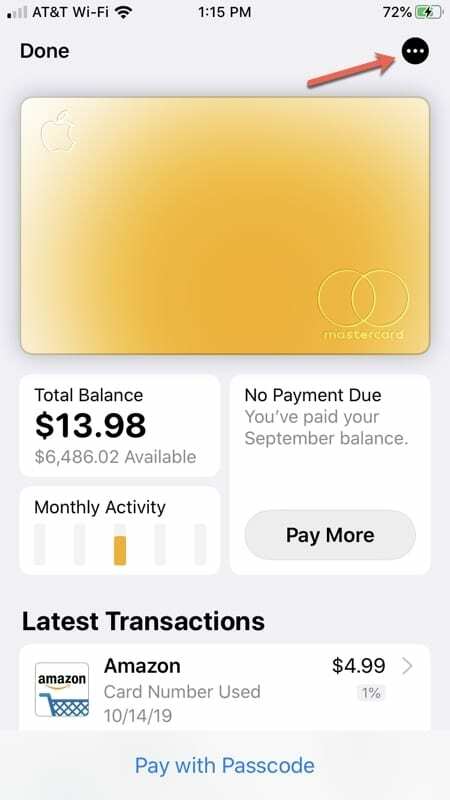
Použite aplikáciu Nastavenia
- Otvor tvoj nastavenie a klepnite na Peňaženka a Apple Pay.
- Vyberte si svoj Apple Card.
- Klepnite Info v hornej časti získate podrobnosti o svojom účte rovnako ako v pokynoch aplikácie Peňaženka vyššie. Prípadne môžete ťuknúť Transakcie získať podrobnosti o aktivite.
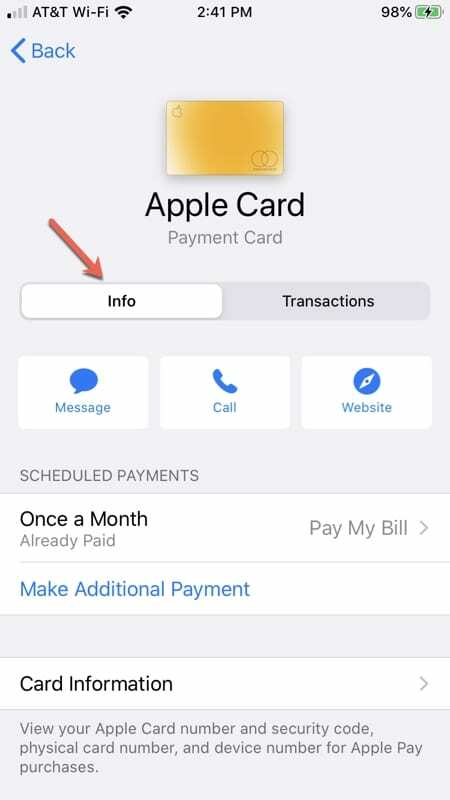
Bez ohľadu na to, akým spôsobom sa rozhodnete pristupovať k svojmu účtu Apple Card, zvyšok je v podstate rovnaký s niekoľkými ďalšími funkciami dostupnými v aplikácii Peňaženka.
Pozrite si svoje transakcie
Klepnutím môžete zobraziť svoje najnovšie transakcie a ich podrobnosti. Ak na prezeranie transakcií používate aplikáciu Peňaženka, môžete sa pozrieť aj na aktivitu na konci každého mesiaca.
Klepnutím na transakciu zobrazíte jej úplné podrobnosti vrátane dátumu, sumy a dennej hotovosti pri použití karty a dátumu, banky a stavu pri platbe.
Ak máte problém s použitím karty alebo platby, ktorú ste vykonali, môžete klepnúť na Nahlásiť problém na obrazovke podrobností transakcie.
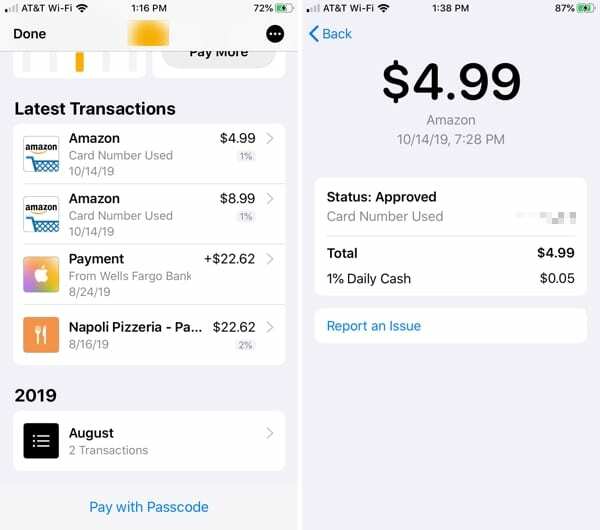
Skontrolujte svoje mesačné výdavky
Apple Card vám ponúka skvelý spôsob, ako skontrolovať svoje výdavky v aplikácii Peňaženka. Po klepnutí na Apple Card ťuknite na malú škatuľku pre Mesačná aktivita.
Potiahnutím prstom doprava a doľava sa presúvajte medzi mesiacmi a klepnite na Zobraziť týždenník v hornej časti zobrazíte aktivitu podľa týždňa.
V hornej časti uvidíte praktický stĺpcový graf, ktorý zobrazuje rozsah dátumov a sumu vašich výdavkov v rámci kategórií, ako sú nákupy alebo jedlo a pitie. Tieto kategórie sú tiež uvedené v spodnej časti, aby ste sa do nich mohli ponoriť, ak chcete. Ak ťuknete Zobraziť obchodníkov, kategórie sa zmenia a zobrazia sa namiesto nich obchodníci.
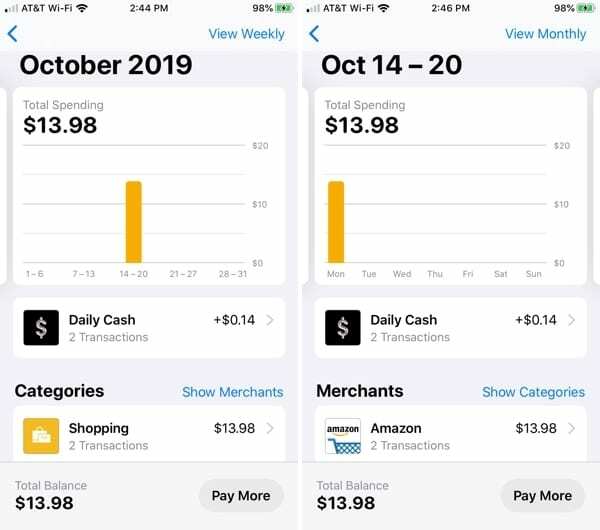
Klepnutím na transakcie v tomto zobrazení mesačnej aktivity sa môžete dostať k vyššie popísaným podrobnostiam na zobrazenie transakcií.
Stiahnite si výpisy
Ak si chcete uložiť, zdieľať alebo vytlačiť svoje aktuálne mesačné výpisy z Apple Card, môžete to urobiť aj z Peňaženky.
Priamo nad poľom Mesačná aktivita na obrazovke Apple Card klepnite na políčko pre Celkový zostatok. Spolu s užitočným súhrnom mesačného zostatku uvidíte Vyhlásenia na spodku.
- Klepnutím na vybrať vyhlásenie a na ďalšej obrazovke klepnite na Stiahnite si vyhlásenie vo formáte PDF.
- Keď sa zobrazí PDF, klepnite na tlačidlo Zdieľať vpravo hore a potom súbor uložte, odošlite alebo zdieľajte.
- Klepnite hotový vľavo hore, keď skončíte.
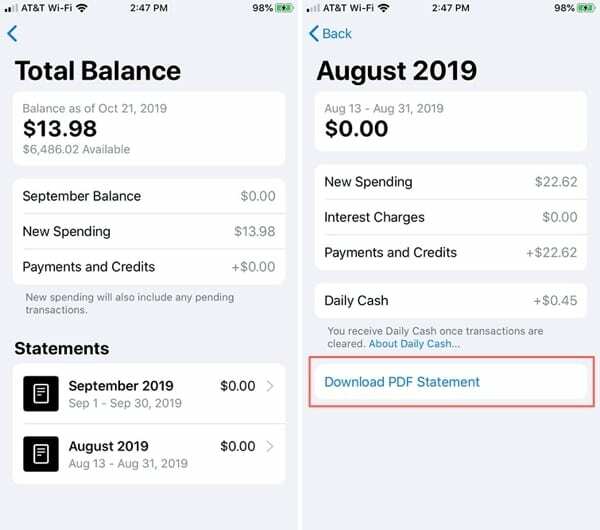
Ďalšie akcie Apple Card
V nastavenie otvorte obrazovku s podrobnosťami o Apple Card a klepnite na Info na vrchu. Alebo v Peňaženka aplikáciu, klepnite na Tlačidlo Viac.
Potom uvidíte obrazovku s informáciami o hlavnom účte Apple Card. Tu je všetko, čo môžete na tejto obrazovke robiť, a prejdeme do podrobností o niekoľkých možnostiach.
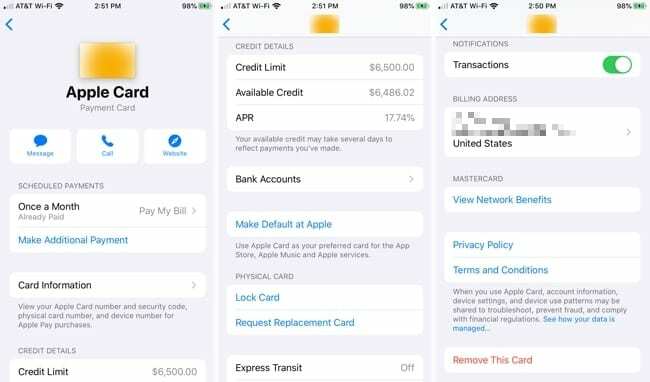
- Pošlite správu alebo zavolajte o pomoc s kartou Apple Card alebo navštívte stránku webovú stránku podpory.
- Uskutočnite alebo naplánujte platbu (podrobnejšie informácie nájdete nižšie).
- Získajte informácie o svojej karte (podrobnejšie nižšie).
- Pozrite si svoj úverový limit, dostupný kredit a RPMN.
- Pridajte, upravte alebo odstráňte bankové účty.
- Nastavte Apple Card ako predvolenú platbu za nákupy služieb App Store, Apple Music a Apple.
- Uzamknite svoju fyzickú kartu alebo požiadajte o výmenu.
- Spravujte nastavenia expresnej dopravy (ak je k dispozícii).
- Povoliť upozornenia na transakcie (podrobnejšie nižšie).
- Zobrazte alebo aktualizujte svoju fakturačnú adresu.
- Prečítajte si výhody siete, zásady ochrany osobných údajov alebo zmluvné podmienky.
- Odstráňte kartu Apple (týmto sa odstráni iba ako možnosť platby; to nie zatvorte svoj účet).
Naplánujte si platbu
Na obrazovke Apple Card môžete zaplatiť svoj účet klepnutím Vykonať platbu. Navyše máte možnosť nastaviť si plánované platby. Je to praktické, aby ste neriskovali, že zabudnete zaplatiť svoj účet, pretože platby sa uskutočnia automaticky.
Ak chcete nastaviť plánované platby, postupujte podľa týchto krokov.
- Klepnite Plánované platby a potom klepnite na ďalej.
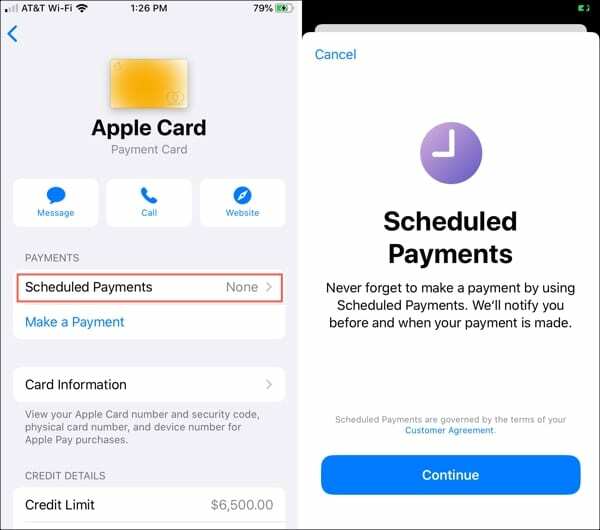
- Vyberte a Typ platby z Pay My Bill, ktorá platí váš mesačný zostatok, alebo Pay Different Amount, ktorá platí sumu, ktorú si vyberiete. Klepnite Ďalšie.
- Vyberte a Dátum platby z Keď je platba splatná, čo je posledný deň každého mesiaca, alebo Vybrať deň, ktorý vám umožní vybrať požadovaný dátum. Klepnite Ďalšie.
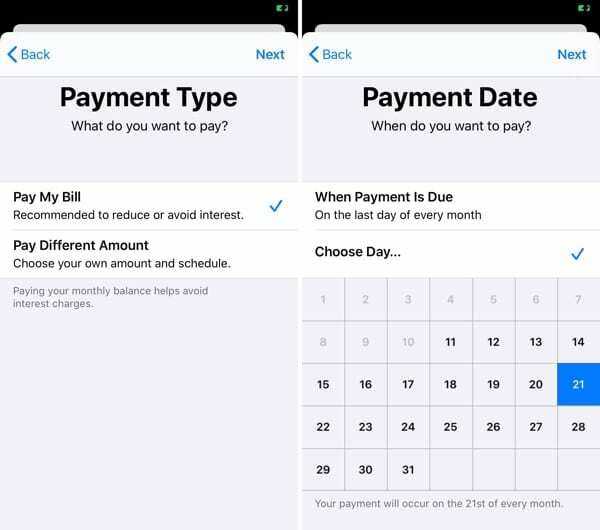
- Potvrďte kartu ktorý chcete použiť na platbu, keď sa objaví v spodnej časti, alebo si vyberte iný a potvrďte svoj výber.
- Keď je všetko spracované pre vaše naplánované platby, klepnite na hotový.
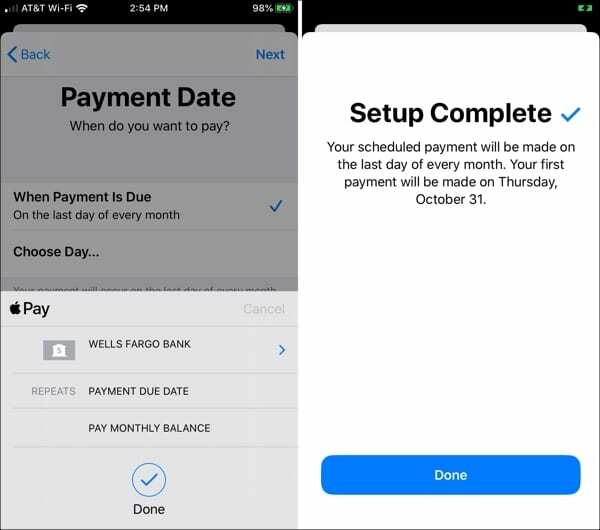
Na obrazovke Apple Card teraz uvidíte plánovanú platbu a máte možnosť zaplatiť svoj účet mimo plánu alebo vykonať dodatočnú platbu, ak chcete.
Poznámka: Upozornenia dostanete pred a po uskutočnení plánovanej platby.
Zrušte plánované platby
Ak chcete zastaviť plánované platby, klepnite na možnosť, ktorú ste naplánovali na obrazovke Apple Card, a potom klepnite na Zrušiť platby a potvrdiť.
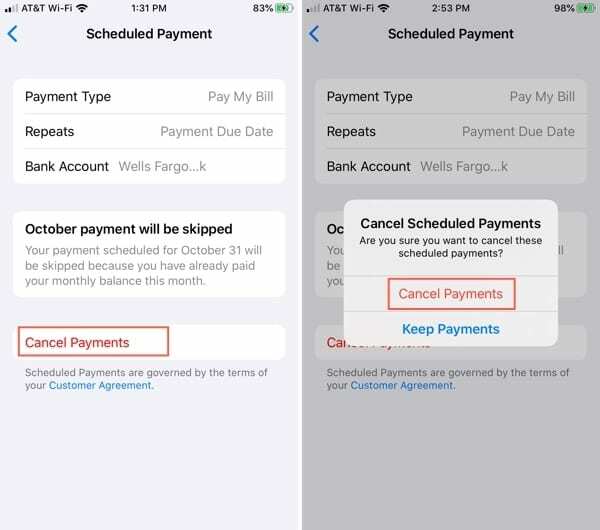
Získajte informácie o svojej karte
The Informácie o karte sekcia na obrazovke Apple Card je miesto, kam sa dostanete, ak potrebujete číslo karty, dátum vypršania platnosti a bezpečnostný kód. Toto je užitočné zapamätať si, ak chcete na platbu za online nákup použiť kartu Apple.
V prípade potreby tu máte tiež možnosť požiadať o nové číslo karty.
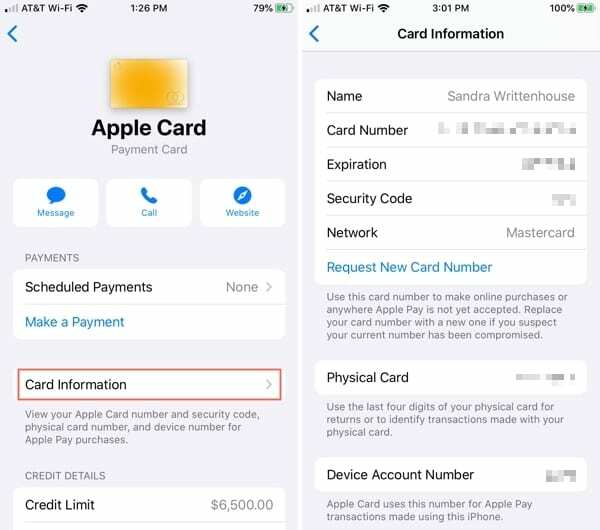
Povoliť upozornenia na transakcie
Ak chcete dostávať aktualizácie, ako sú pripomenutia platieb a súhrny výdavkov, je dobré povoliť upozornenia pre vašu Apple Card. Toto by malo byť predvolene zapnuté, ale ak nie, môžete ho zapnúť klepnutím.
Prejdite nadol na Transakcie a zapnite prepínač pre Povoliť upozornenia.
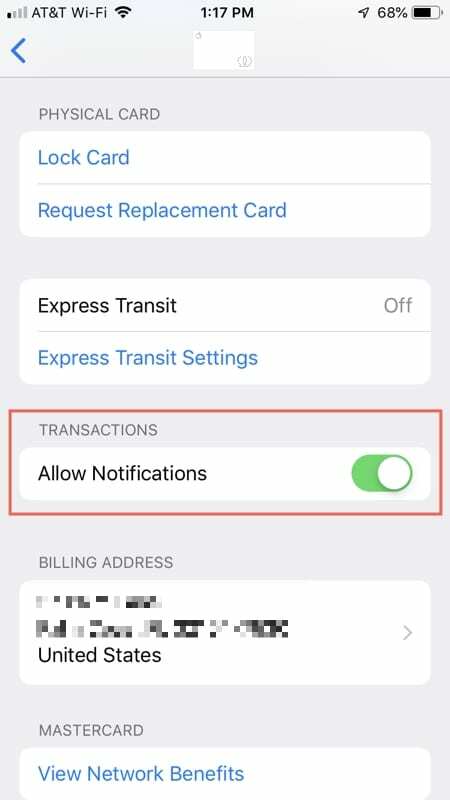
Spravujte svoju Apple Card a účet jednoducho
Ako môžete vidieť, spoločnosť Apple veľmi zjednodušila správu vášho zariadenia Apple Card a účet priamo z vášho zariadenia. Od kontaktovania spoločnosti Apple so žiadosťou o pomoc cez námietku proti poplatku až po sledovanie vzorcov vo vašich výdavkoch, existuje veľké množstvo užitočných funkcií pre vašu kartu Apple Card.
Aký je váš názor na funkcie dostupné na správu vašej Apple Card a účtu? Našli ste niečo, čo vám chýba alebo funkcia, ktorú by ste chceli vidieť? Dajte nám vedieť, čo si myslíte v komentároch nižšie!

Sandy pracovala mnoho rokov v IT priemysle ako projektová manažérka, manažérka oddelenia a vedúca PMO. Potom sa rozhodla ísť za svojím snom a teraz sa venuje technike na plný úväzok. Sandy drží a Bakalári prírodných vied v informačných technológiách.
Miluje technológie – konkrétne – úžasné hry a aplikácie pre iOS, softvér, ktorý vám uľahčuje život, a nástroje na zvýšenie produktivity, ktoré môžete používať každý deň v pracovnom aj domácom prostredí.
Jej články sa pravidelne objavujú na MakeUseOf, iDownloadBlog a mnoho ďalších popredných technických publikácií.